Preparazione dei campioni per la distribuzione nel motore del flusso di lavoro campioni. Roche cobas infinity central lab
Aggiungi a I miei manuali312 Pagine
annuncio pubblicitario
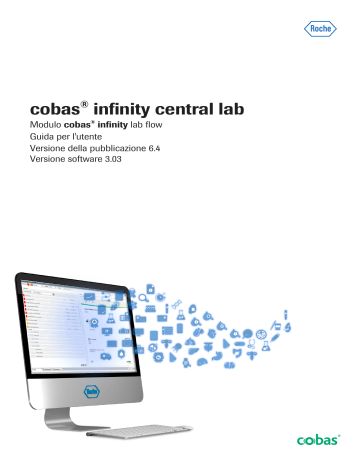
Pre-analisi 139
Preparazione dei campioni per la distribuzione nel motore del flusso di lavoro campioni
In questa sezione
Distribuzione manuale di una provetta nel motore del flusso di lavoro campioni (139)
Esecuzione di aliquote manuali nel motore del flusso di lavoro campioni (141)
Ripristino di un nodo nel motore del flusso di lavoro campioni (143)
Distribuzione manuale di una provetta nel motore del flusso di lavoro campioni
È possibile inserire manualmente le informazioni sulle provette che contengono i campioni, consentendo all’utente di controllare se la provetta è arrivata all’ubicazione richiesta. L’icona della priorità del campione indica l’urgenza di questo campione, in modo che sia chiaro quali test attuali devono essere eseguiti con una priorità maggiore, prima di applicare una distribuzione manuale.
È possibile stampare le etichette di supporto e provetta nello stesso momento in cui si distribuisce una provetta selezionando la casella di controllo corrispondente. Le etichette vengono stampate quando la provetta viene sottoposta a scansione per la prima volta.
ATTENZIONE!
Mancata comprensione delle icone e dei simboli del software
Ritardo nell’elaborazione di un ordine o errori generati dall’utente a causa della scarsa comprensione del software.
r
Occorre abituarsi all’iconografia utilizzata nel software prima del primo utilizzo.
r
Passare con il puntatore del mouse sopra le icone per visualizzare la descrizione del comando dell’icona o, facoltativamente, utilizzare la scelta rapida dell’Assistenza Utente (F1).
Roche Diagnostics cobas ® infinity central lab · Versione software 3.03 · Guida per l'utente · Versione della pubblicazione 6.4
140 Preparazione dei campioni per la distribuzione nel motore del flusso di lavoro campioni
Nello schermo Distribuzione manuale , in base allo stato della distribuzione, ai nodi contengono icone delle diverse provette e vengono visualizzati nei seguenti colori di sfondo:
• Grigio: nodi passati
• Bianco: nodi in sospeso
• Colore personalizzato: nodo attuale
I nodi aliquota sono distinguibili da un bordo blu.
Il colore delle icone corrisponde ai criteri generali.
i Non è consentito distribuire un provetta a cui non sono assegnati una stazione di lavoro e un flusso di lavoro, o in una posizione diversa da quella attuale.
j m
L’azione di scansione manuale corrispondente configurata nel nodo r
Per distribuire una provetta manualmente
1 Scegliere Principale > Flusso di lavoro >
Distribuzione manuale .
2 Nell’elenco a discesa Tipo provetta , scegliere il tipo di provetta corrispondente alla provetta da distribuire.
I Se si sceglie l’opzione Tutti e l’ID provetta è associato a più tipi di provetta, è necessario scegliere il tipo di provetta da distribuire. In caso contrario, il tipo di provetta viene assegnato automaticamente.
Le opzioni disponibili dipendono dalla posizione.
3 Nell’elenco a discesa Stazione di lavoro , scegliere la stazione di lavoro, poi dall’elenco a discesa Flusso di lavoro scegliere il flusso di lavoro della distribuzione da assegnare alla provetta.
f
Le opzioni disponibili variano in base alla
Stazione di lavoro definita.
4 Nel campo ID provetta immettere l’ID della provetta che si intende distribuire e premere Invio.
• Se si desidera stampare l’etichetta del supporto, selezionare la casella di controllo Stampa etichetta vassoio .
I Se per il flusso di lavoro selezionato è stata configurata un’aliquota, il software prende in considerazione l’opzione selezionata nell’area delle aliquote: Aliquota uno per uno , Aliquota tutto o Non applicare aliquota .
Roche Diagnostics cobas ® infinity central lab · Versione software 3.03 · Guida per l'utente · Versione della pubblicazione 6.4
Pre-analisi 141
Tipo provetta
Stampa etichetta vassoio
ID provetta
Stampa etichetta aliquota
Ordine Tipo di campione Flusso di lavoro f
La prima volta che si effettua la scansione di una provetta, il software esegue l’azione corrispondente.
5 Per attivare l’azione definita, premere Invio o eseguire nuovamente la scansione della provetta.
I Non viene visualizzato alcun nodo sottoposto a shadow.
f
La provetta viene distribuita.
i
Quando la provetta è stata distribuita, la sua posizione sul vassoio è rappresentata graficamente sulla destra. Il colore arancione rappresenta la provetta attuale. Il colore blu rappresenta una posizione occupata da un’altra provetta. Il colore grigio rappresenta una posizione vuota nel supporto.
Questa rappresentazione grafica mostra soltanto
5 posizioni del supporto alla volta. In altri termini, se il numero Larghezza riga è maggiore di 5, la numerazione della colonna varia in base alla posizione della provetta.
u
Argomenti correlati
• Lista delle icone del motore del flusso di lavoro campioni (57)
• Esecuzione di aliquote manuali nel motore del flusso di lavoro campioni (141)
Esecuzione di aliquote manuali nel motore del flusso di lavoro campioni
È possibile eseguire un’aliquota manualmente, operazione che consente poi di effettuare vari test e di inviarli a strumenti diversi.
Il processo necessario per eseguire un’aliquota manuale
è simile a quello per elaborare una distribuzione manuale.
i Il software non supporta la creazione di un’aliquota con lo stesso ID come sua provetta principale nello schermo Distribuzione manuale .
j m
Opzione Flusso di lavoro manuale corrispondente configurata nel nodo aliquota m
Un flusso di lavoro con un nodo aliquote
Roche Diagnostics cobas ® infinity central lab · Versione software 3.03 · Guida per l'utente · Versione della pubblicazione 6.4
142 Preparazione dei campioni per la distribuzione nel motore del flusso di lavoro campioni
Tipo provetta
Stampa etichetta vassoio
ID provetta
Stampa etichetta aliquota
Ordine Tipo di campione Flusso di lavoro r
Per eseguire le aliquote manuali
1 Scegliere Principale > Flusso di lavoro >
Distribuzione manuale .
2 Nell’elenco a discesa Tipo provetta , scegliere il tipo di provetta da distribuire.
I Le opzioni disponibili dipendono dalla posizione.
i
Prima di distribuire una provetta, è necessario selezionare un tipo di provetta che corrisponda all’ID provetta.
3 Nell’elenco a discesa Stazione di lavoro , scegliere la stazione di lavoro, poi dall’elenco a discesa Flusso di lavoro scegliere il flusso di lavoro della distribuzione da assegnare alla provetta.
f
Le opzioni disponibili variano in base alla
Stazione di lavoro definita.
4 Nella casella di gruppo aliquote, selezionare una delle seguenti opzioni:
• Aliquota uno per uno : esegue un’aliquota singola ogni volta che si scansiona o immette una provetta. I secondari dei nodi aliquota in attesa di esecuzione vengono visualizzati in grigio.
• Aliquota tutto : esegue tutte le aliquote con una singola immissione di scansione o provetta. Gli elementi secondari dei nodi aliquota, ad eccezione della loro prima destinazione nel percorso, vengono visualizzati in grigio.
• Non applicare aliquota : le aliquote definite nel flusso di lavoro non vengono eseguite. La casella superiore indica il numero di aliquote che l’utente dovrebbe eseguire.
I Se al nodo aliquota non è stata associata una destinazione, il colore di sfondo diventa blu.
5 Nel campo ID provetta immettere l’ID della provetta per la quale si intende eseguire un’aliquota, quindi premere Invio.
• Se si desidera stampare l’etichetta dell’aliquota, selezionare la casella di controllo Stampa etichetta aliquota . È inoltre possibile stampare l’etichetta del supporto selezionando la casella di controllo Stampa etichetta vassoio .
f
Se è stata selezionata l’opzione Non applicare aliquota , la casella superiore mostra informazioni su aliquote e nodi ancora da eseguire.
6 Premere nuovamente Invio e ripetere l’azione fino a ce non si eseguono tutte le aliquote desiderate.
Roche Diagnostics cobas ® infinity central lab · Versione software 3.03 · Guida per l'utente · Versione della pubblicazione 6.4
Pre-analisi 143 u
Argomenti correlati
• Lista delle icone del motore del flusso di lavoro campioni (57)
Ripristino di un nodo nel motore del flusso di lavoro campioni
A volte una provetta viene inviata a una destinazione per errore o a una destinazione non necessaria. È possibile annullare questa azione.
È possibile ripristinare qualsiasi nodo presente o passato, anche se ha una destinazione associata.
Se uno dei nodi da ripristinare è un nodo con risultati, è possibile decidere se conservare i risultati. Inoltre, se uno dei nodi è un nodo di definizione aliquote, è possibile decidere se mantenere gli eventi relativi all’aliquota. A prescindere dalla decisione, i test assegnati a un’aliquota vengono spostati di nuovo nella provetta principale.
Il software può eseguire l’azzeramento di tutti i timer relativi alla condizione configurata nel nodo, eccetto il timer Trascorso tempo massimo di conservazione
(min.) .
j m
Una provetta distribuita
Tipo provetta
Nodo
ID provetta Ordine Tipo di campione r
Per ripristinare un nodo
1 Scegliere Principale > Flusso di lavoro >
Distribuzione manuale .
I È possibile accedere anche dallo schermo
Monitoraggio campioni .
2 Scegliere il pulsante Ripristina .
f
Viene visualizzato lo schermo Ripristina .
3 Nell’elenco a discesa Tipo provetta , scegliere un tipo di provetta.
i
Il tipo di provetta deve corrispondere all’ID della provetta.
4 Nel campo, ID provetta immettere l’ID della provetta di cui si desidera ripristinare i nodi, quindi premere
Invio.
Roche Diagnostics cobas ® infinity central lab · Versione software 3.03 · Guida per l'utente · Versione della pubblicazione 6.4
144 Preparazione dei campioni per la distribuzione nel motore del flusso di lavoro campioni
5 Nella tabella, selezionare la casella di controllo corrispondente al nodo o ai nodi che si intende ripristinare.
• Se uno dei nodi selezionati è un nodo con risultati, per ripetere i test corrispondenti selezionare la casella di controllo Ripeti test .
• Se si ripristinano i nodi di una provetta principale e si desidera azzerare anche gli eventi correlati all’aliquota, selezionare la casella di controllo
Ripristina eventi aliquota .
6 Scegliere il pulsante Ripristina .
i Se si ripristina il modulo AOB o un nodo postanalitico, il software ripristina lo stato di memorizzazione e la posizione.
Roche Diagnostics cobas ® infinity central lab · Versione software 3.03 · Guida per l'utente · Versione della pubblicazione 6.4
Indice generale 145
Analisi dei campioni
In questo capitolo
5
Panoramica dell’area di lavoro...............................
Filtro degli elementi dell’area di lavoro...............
Stampa di etichette da un’area di lavoro ...........
Gestione dei campioni nell’area del laboratorio.........
Indicazione della qualità del campione ..............
Indicazione della qualità del campione nel motore del flusso di lavoro campioni ..................
Ricerca delle provette in sospeso.........................
Roche Diagnostics cobas ® infinity central lab · Versione software 3.03 · Guida per l'utente · Versione della pubblicazione 6.4
146 Indice generale
Pagina lasciata intenzionalmente vuota.
Roche Diagnostics cobas ® infinity central lab · Versione software 3.03 · Guida per l'utente · Versione della pubblicazione 6.4
annuncio pubblicitario
Manuali correlati
annuncio pubblicitario
Indice
- 1 cobas® infinity central lab
- 2 Informazioni sulla pubblicazione
- 5 Indirizzi di contatto
- 7 Indice generale
- 9 Uso previsto
- 10 Ambiente di utilizzo e utenti autorizzati
- 11 Simboli e abbreviazioni
- 15 Classificazioni di sicurezza
- 15 Informazioni per la sicurezza del sistema
- 20 Conformità alla norma 21 CFR Part 11
- 23 Informazioni sulla riservatezza dei dati
- 25 Descrizione del software
- 27 Panoramica del software
- 29 Informazioni sul modulo cobas® infinity lab flow
- 31 Panoramica dell’interfaccia
- 33 Accesso al software
- 33 Eseguire l’accesso al software
- 34 Uscita dal software
- 34 Modifica della password
- 35 Informazioni sulla struttura del software
- 37 Eseguire attività di base nel software
- 37 Modifica del modulo software
- 38 Modifica del profilo utente
- 38 Modifica della posizione del profilo
- 39 Informazioni sulla posizione e sul multisito
- 42 Visualizzazione delle notifiche
- 43 Visualizzazione dell’area di lavoro e dei grafici di monitoraggio
- 44 Schermo Notifiche
- 45 Assegnazione e gestione delle scelte rapide
- 45 Navigazione tra schede, menu e schermi
- 46 Ricerca delle informazioni generali
- 47 Visualizzazione di informazioni su cobas® infinity central lab
- 48 Filtraggio
- 48 Filtraggio dei valori degli elenchi a discesa
- 48 Informazioni sul filtraggio
- 49 Salvataggio/Eliminazione di un filtro
- 52 Ordinamento ed esportazione delle informazioni delle tabelle
- 52 Ordinamento delle informazioni della tabella
- 52 Esportazione delle tabelle
- 54 Informazioni sulle voci di interfaccia comuni
- 54 Lista dei tasti funzione comuni
- 54 Lista delle icone comuni
- 55 Lista delle icone Lab Flow
- 57 Lista delle icone del motore del flusso di lavoro campioni
- 61 Attività di routine
- 63 Attività generali
- 65 Visualizzazione e assegnazione dei commenti
- 65 Assegnazione commenti codificati
- 66 Assegnazione dei commenti in rich-text
- 67 Elenco delle icone dei commenti
- 69 Stampa manuale delle etichette barcode
- 69 Stampa manuale delle etichette dell’ordine
- 72 Stampa etichette della provetta
- 73 Stampa etichette dei vassoi
- 74 Elenco delle opzioni di stampa manuali per le etichette barcode
- 77 Controllo delle connessioni
- 77 Controllo della connessione dell’host
- 77 Controllo della connessione dello strumento
- 79 Gestione dell’ordine
- 79 Ricerca di un ordine
- 80 Accesso agli ordini chiusi
- 81 Ordini bloccati
- 81 Visualizzazione dei tracciati ordine
- 84 Rilascio di test o ordini
- 85 Esclusione
- 85 Mascheramento e disabilitazione mascheramento manuali
- 87 Schermo Mascheramento
- 93 Monitoraggio dei risultati AON
- 93 Verifica dei risultati AON
- 95 Rifiuto dei risultati AON
- 96 Visualizzazione dei risultati AON nel grafico Levey-Jennings
- 97 Ripristino di un profilo AON
- 99 Configurazione dello schermo Revisione del risultato AON
- 100 Elenco degli elementi dello schermo Revisione del risultato AON
- 103 Monitoraggio del flusso di lavoro
- 103 Tracciamento di un campione
- 103 Visualizzazione dello stato delle provette registrate
- 104 Visualizzazione delle tracce del campione e della cronologia del percorso della provetta
- 105 Monitoraggio del flusso di lavoro nel motore del flusso di lavoro campioni
- 105 Tracciamento di un campione nel motore del flusso di lavoro campioni
- 106 Schermo Monitoraggio campioni
- 112 Visualizzazione della cronologia del percorso nel motore del flusso di lavoro campioni
- 113 Lista degli elementi della cronologia del percorso nel motore del flusso di lavoro campioni
- 122 Gestione delle posizioni delle provette nel motore del flusso di lavoro campioni
- 122 Sostituzione di un vassoio nel motore del flusso di lavoro campioni
- 123 Riattivazione dei collegamenti alle posizioni rack
- 125 Elenco degli elementi dello schermo Monitoraggio rack
- 126 Monitoraggio della disponibilità dei rack
- 128 Stampa degli elenchi di provette nel motore del flusso di lavoro campioni
- 131 Pre-analisi
- 133 Gestione dei test
- 133 Rifiuto del test
- 133 Informazioni sul rifiuto del test
- 134 Esame dei test rifiutati
- 135 Rifiuto o recupero dei test
- 136 Preparazione dei campioni per la distribuzione
- 136 Distribuzione manuale di una provetta
- 137 Esecuzione delle aliquote manuali
- 137 Annullamento di una destinazione
- 137 Forzatura di una destinazione
- 139 Preparazione dei campioni per la distribuzione nel motore del flusso di lavoro campioni
- 139 Distribuzione manuale di una provetta nel motore del flusso di lavoro campioni
- 141 Esecuzione di aliquote manuali nel motore del flusso di lavoro campioni
- 143 Ripristino di un nodo nel motore del flusso di lavoro campioni
- 145 Analisi dei campioni
- 147 Monitoraggio di ordini e provette nell’area di lavoro
- 147 Panoramica dell’area di lavoro
- 148 Elenco degli elementi dello schermo di monitoraggio
- 150 Ordinamento di ordini o provette dell’area di lavoro
- 151 Filtro degli elementi dell’area di lavoro
- 153 Stampa degli elenchi di ordini o provette dell’area di lavoro
- 154 Stampa dei referti di test in sospeso nell’area di lavoro
- 155 Stampa di etichette da un’area di lavoro
- 157 Gestione dei campioni nell’area del laboratorio
- 157 Indicazione della qualità del campione
- 157 Indicazione della qualità del campione nel motore del flusso di lavoro campioni
- 158 Ricerca delle provette in sospeso
- 158 Visualizzazione delle destinazioni per tipi di provetta
- 159 Visualizzazione di un elenco di provette per vassoio
- 159 Visualizzazione degli elenchi di provette viste non registrate
- 161 Immissione e validazione risultati
- 163 Immissione e modifica manuali dei risultati
- 164 Immissione dei risultati per test
- 165 Schermo Query/Validazione per test
- 167 Immissione pre-configurata di risultati e commenti
- 169 Immissione dei risultati dell’analisi delle urine
- 171 Pulsante dei contatori ematologici
- 173 Conteggio manuale delle cellule del sangue
- 175 Informazioni sul contatore delle cellule manuale
- 176 Verifica e validazione dei risultati
- 177 Controllo della coerenza dei risultati prima della validazione
- 177 Visualizzazione di tutti i test dell’ordine
- 179 Aggiunta/eliminazione di test a/da un ordine
- 180 Visualizzazione degli ordini precedenti del paziente
- 181 Visualizzazione del grafico di evoluzione del paziente
- 183 Visualizzazione dei dettagli dei test
- 184 Visualizzazione dei dettagli QC
- 185 Visualizzazione dei dettagli Media delle normali
- 187 Visualizzazione delle immagini dell’emogramma
- 188 Visualizzazione delle informazioni sulla provetta e sul campione
- 190 Elenco dei dettagli delle schede
- 192 Richiesta di revisioni negli ordini ematologici
- 193 Completamento di una valutazione o revisione della morfologia
- 194 Ripetizione e conservazione dei risultati dei test
- 194 Ripetizione di test
- 195 Ripetizione di test con diluizione
- 198 Informazioni sulla diluizione dei test
- 199 Conservazione e rilascio dei risultati dei test
- 200 Informazioni sulla conservazione e sul rilascio dei risultati del test
- 201 Definizione dei risultati del test precedenti come risultati attuali
- 202 Esclusione di stati e allarmi dei risultati
- 204 Validazione manuale dei risultati
- 204 Validazione dei risultati da un’area di lavoro
- 207 Invio dei risultati validati all’host da un’area di lavoro
- 208 Elenco degli elementi dello schermo di immissione e validazione risultati
- 212 Elenco degli stati del risultato predefiniti
- 224 Elenco dei tipi di allarme predefiniti
- 235 Post-analisi
- 237 Referti
- 237 Informazioni sulla stampa del referto
- 239 Creazione di filtri dei referti
- 242 Gestione dei campioni dopo l’analisi
- 242 Visualizzazione dei risultati dei campioni
- 243 Archiviazione manuale dei campioni
- 243 Archiviazione manuale di un campione privo di ordine
- 244 Sostituzione di un vassoio
- 245 Consultazione di un archivio
- 245 Rimozione di una provetta
- 246 Recupero di un campione da un archivio automatizzato
- 246 Chiusura di una destinazione
- 247 Eliminazione manuale di un vassoio
- 247 Azioni di visualizzazione condotte nello strumento post-analitico
- 248 Visualizzazione delle provette nello strumento post-analitico
- 249 Gestione dei campioni dopo l’analisi nel motore del flusso di lavoro campioni
- 249 Visualizzazione dei risultati dei test nel motore del flusso di lavoro campioni
- 250 Archiviazione manuale delle provette nel motore del flusso di lavoro campioni
- 250 Archiviazione manuale di una provetta nel motore del flusso di lavoro campioni
- 251 Archiviazione manuale di una provetta non richiesta nel motore del flusso di lavoro campioni
- 253 Elenco di opzioni nello schermo Archivio manuale
- 253 Ricerca di una provetta archiviata nel motore del flusso di lavoro campioni
- 254 Recupero delle provette nel motore del flusso di lavoro campioni
- 254 Recupero manuale di una provetta nel motore del flusso di lavoro campioni
- 256 Recupero forzato di una provetta
- 258 Recupero automatico
- 258 Eliminazione manuale di un vassoio nel motore del flusso di lavoro campioni
- 261 QC
- 263 QC
- 265 Informazioni sul controllo qualità
- 269 Revisione dei risultati QC
- 269 Revisione dei risultati del controllo o del calibratore
- 272 Accettazione e rifiuto dei risultati QC
- 274 Accettazione dei valori del lotto dallo schermo Revisione del risultato QC
- 276 Modifica dell’utilizzo del lotto QC dallo schermo Revisione risultati QC
- 276 Modifica dello stato del test
- 279 Rilascio dei risultati paziente quando si utilizza una regola del raggruppamento
- 280 Visualizzazione dei risultati QC nel grafico Levey-Jennings
- 283 Associazione dei lotti dei reagenti ai risultati QC
- 284 Configurazione dello schermo Revisione del risultato QC
- 285 Stampa di un singolo referto QC
- 286 Elenco degli elementi dello schermo Revisione del risultato QC
- 297 Immissione manuale dei risultati del controllo o del calibratore
- 299 Visualizzazione del grafico cumulativo per un controllo
- 301 Informazioni sui grafici cumulativi
- 303 Glossario
- 309 Indice